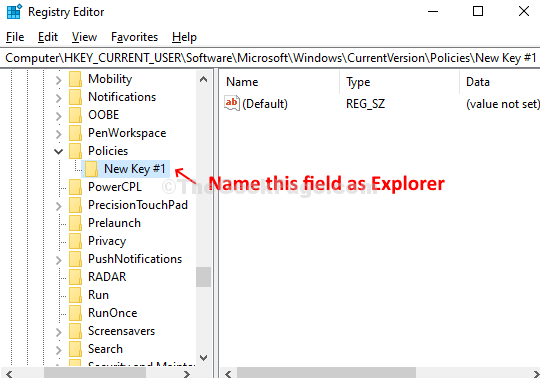Kaut arī Microsoft ik pa brīdim ir gājis tālu ar savu tehnoloģiju atjaunināšanu, ir dažas lietas, kas var būt patiešām kaitinošas. Viens no tiem ir brīdinājums “Zema diska vieta”, kas brīdina, kad cietais disks ir gandrīz pilns vai drīz beigsies vieta. Lai gan tas var būt noderīgi daudziem, kuri neseko līdzi savam diskā esošajam ierakstam, nepārtrauktais atgādinājums noteiktā laika posmā var kļūt nepatīkams.
Balona paziņojums ar brīdinājumu par diska vietu tiek plānots noteiktā ilgumā katrai Windows versijai. Operētājsistēmā Windows 10 tas ir iestatīts uznirst ik pēc desmit minūtēm, un paziņojums ir redzams desmit sekundes. Uznirstošajā logā var parādīties jebkurš no šiem brīdinājumiem trīs dažādos līmeņos:
- Jums pietrūkst vietas diskā
- Diskā ir ļoti maz vietas
- Jums ir beigusies vieta diskā
Apskatīsim, kā atbrīvoties no šī brīdinājuma “Zema diska vieta” operētājsistēmā Windows 10.
Kā atspējot Windows 10 brīdinājumu “Zema diska vieta”
1. darbība: Nospiediet Windows taustiņš + R kopā uz tastatūras, lai atvērtu Palaist lodziņā. Tips Regedit meklēšanas lodziņā, lai atvērtu Reģistra redaktors.

2. darbība: Iekš Reģistra redaktors logā pārejiet uz zemāk esošo ceļu:
HKEY_CURRENT_USER \ Software \ Microsoft \ Windows \ CurrentVersion
3. solis: Tagad dodieties uz Pašreizējā versija kreisajā malā, paplašiniet to, ritiniet uz leju, lai atrastu nosaukto atslēgu Politikas. Izvērsiet to, lai redzētu, vai ir apakšatslēgas nosaukums Explorer zem tā. Ja tāds ir, ar peles labo pogu noklikšķiniet uz tukšās rūts labajā pusē> Jauns > DWOD (32 bitu) vērtība.
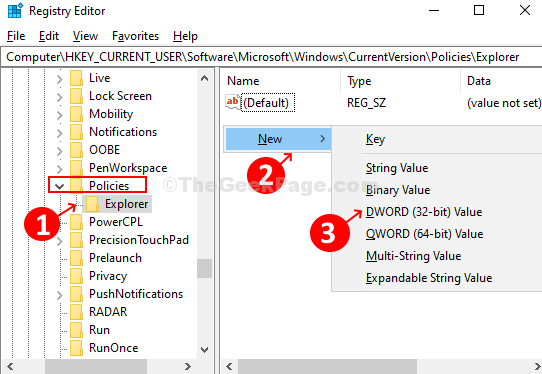
4. solis: Nosauciet jauno vērtību kā NoLowDiskSpaceChecks un sit Enter.
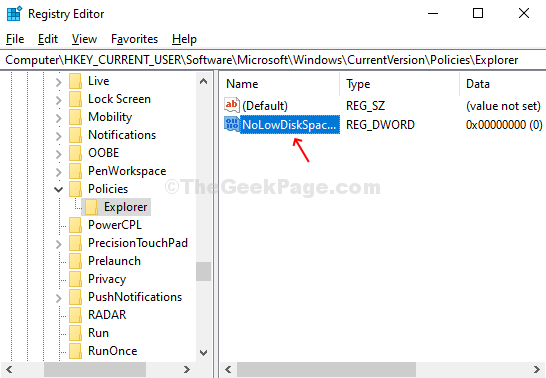
5. darbība: Veiciet dubultklikšķi uz tā, lai atvērtu uznirstošo logu. Nomaini Vērtības dati lauks no 0 uz 1. Nospiediet labi lai saglabātu izmaiņas. Jūsu brīdinājums par zemu diska vietu tagad vairs nebūs pieejams.
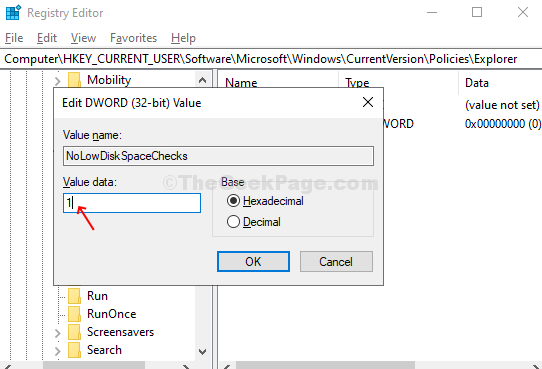
Tomēr, ja kreisajā pusē esošajā Politikas taustiņā (sadaļā Pašreizējā versija) nav apakšatslēga Explorer, varat izveidot apakšatslēgu Explorer. Veiciet šādas darbības:
1. darbība: Ar peles labo pogu noklikšķiniet uz Politikas, atlasiet Jauns, klikšķiniet uz Atslēga un tas izveidos jaunu apakšatslēgas lauku ar nosaukumu Jauna atslēga Nr. 1.
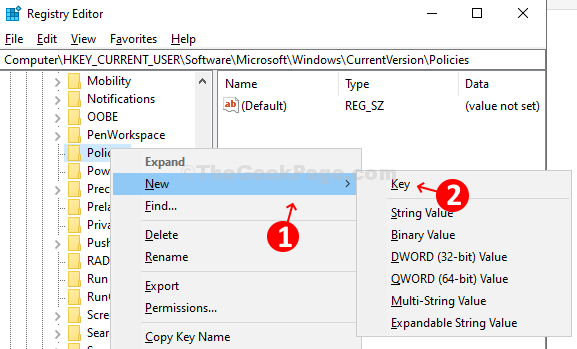
2. darbība: Nosauciet apakšatslēgas lauku kā Explorer un sit Enter. Tagad izpildiet iepriekš minētās darbības 3. solis.